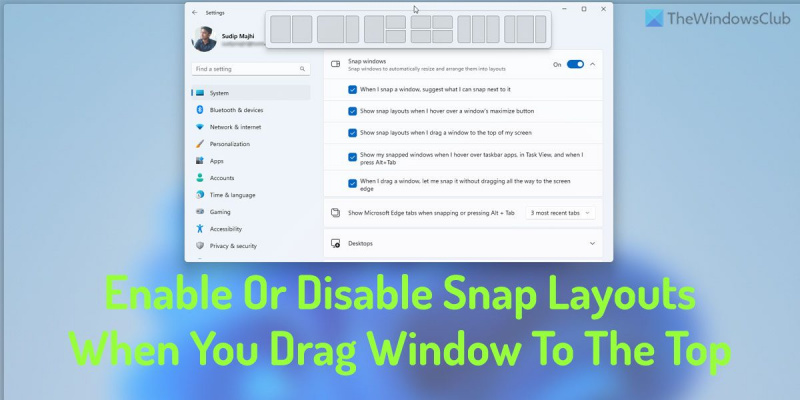Kā IT ekspertam viens no man bieži uzdotajiem jautājumiem ir par to, kā iespējot vai atspējot Snap Layouts, velkot logu uz augšu. Šajā rakstā es paskaidrošu, kas ir Snap Layouts un kā tos iespējot vai atspējot. Snap Layouts ir Windows 10 funkcija, kas ļauj ātri sakārtot atvērtos logus. Velkot logu uz ekrāna malu, tas nofiksējas vietā. Pēc tam varat izkārtot citus savus logus ap to. Lai iespējotu vai atspējotu Snap Layouts, atveriet lietotni Iestatījumi un dodieties uz cilni Sistēma > Vairākuzdevumu veikšana. Sadaļā Snap varat iespējot vai atspējot funkciju Snap Layouts. Ja izmantojat Snap Layouts, varat arī pielāgot logu izkārtojumu, kad tos piesaistāt. Lai to izdarītu, atveriet lietotni Iestatījumi un dodieties uz cilni Sistēma > Snap. Šeit jūs varat mainīt logu noklusējuma izvietojumu, kā arī atstarpi starp tiem. Snap Layouts var būt lielisks veids, kā ātri sakārtot logus, taču tie nav piemēroti visiem. Ja atklājat, ka tos neizmantojat vai vēlaties kārtot logus manuāli, varat tos atspējot.
Ja tu vēlies iespējojiet vai atspējojiet Snap Layouts, velkot logu uz augšu operētājsistēmā Windows 11, lūk, kā to izdarīt. Šis līdzeklis ir pieejams operētājsistēmas Windows 11 2022 atjauninājuma versijā 22H2 un jaunākā versijā. Ja esat atjauninājis datoru uz jaunāko operētājsistēmas Windows 11 versiju, varat sekot šai rokasgrāmatai, lai iespējotu vai atspējotu enkura izkārtojumus, velkot lietotņu logus uz ekrāna augšdaļu.

Snap Layouts ir viena no ērtākajām operētājsistēmas Windows 11 funkcijām, kas lietotājiem ļauj piesaistīt logu noteiktai ekrāna daļai bez vilkšanas. Iepriekš šī funkcija bija pieejama, virzot kursoru virs jebkura loga samazināšanas/maksimizācijas pogas. Tomēr tagad varat atrast tās pašas opcijas vai izkārtojumus, noklikšķinot uz loga un pārvietojot to uz ekrāna vai monitora augšdaļu.
labākā mūzikas lietotne Windows 10
Tāpat kā virzot kursoru virs minimizēšanas/paplašināšanas pogas, ekrāna augšdaļā varat automātiski atrast enkura izkārtojumus. FYI, abi paneļi parāda vienu un to pašu izkārtojumu kopu, lai lietotāji neapjuktu.
tftp klients
Tomēr, ja nevēlaties izmantot Snap Layouts, velkot logu uz ekrāna augšdaļu, varat to izslēgt. Lai gan Microsoft ir iekļāvusi šo funkciju, lai palīdzētu lietotājiem ātri noklikšķināt uz loga no kaut kur citur, tas var radīt neskaidrības, ja jums ir mazs ekrāns. Tāpēc varat izmantot šo rokasgrāmatu, lai atspējotu šo līdzekli jaunākajā Windows 11 versijā.
Kā iespējot vai atspējot Snap Layouts, velkot logu uz augšu
Lai iespējotu vai atspējotu enkura izkārtojumus, velkot logu uz augšu operētājsistēmā Windows 11, veiciet šīs darbības:
- Nospiediet Win+Me lai atvērtu Windows iestatījumus.
- Iet uz Sistēma > Daudzuzdevumu veikšana .
- Izvērst Snap logus sadaļā.
- Noņemiet atzīmi no Rādīt enkura izkārtojumus, kad velku logu uz ekrāna augšdaļu izvēles rūtiņa, lai atspējotu.
- Atzīmējiet šo izvēles rūtiņu, lai to iespējotu.
Lai uzzinātu vairāk par šīm darbībām, turpiniet lasīt.
Lai sāktu, vispirms ir jāatver Windows iestatījumu panelis. Lai gan ir daudz veidu, varat izmantot īsinājumtaustiņus, Win+Me lai to atvērtu datorā.
Pēc tam pārliecinieties, vai esat iekšā Sistēma cilne Ja tā, noklikšķiniet uz daudzuzdevumu veikšana izvēlni labajā pusē.
Pēc tam izvērsiet Snap logus nodaļā. Šeit jūs varat atrast opciju ar nosaukumu Rādīt enkura izkārtojumus, kad velku logu uz ekrāna augšdaļu .
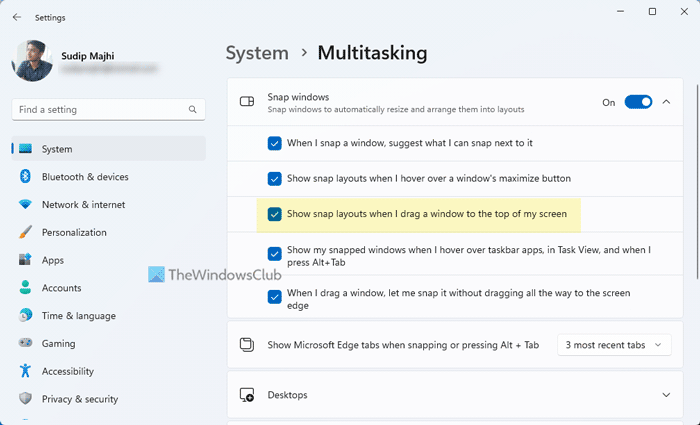
atkārtoti reģistrējot dll
Noņemiet atzīmi no šīs izvēles rūtiņas, lai atspējotu Snap Layouts, velkot logu uz ekrāna augšdaļu. No otras puses, ja vēlaties iespējot šo funkciju, jums ir jāatzīmē atbilstošā izvēles rūtiņa.
Lasīt: Viedo izkārtojumu, snap izkārtojumu un snap grupu skaidrojums operētājsistēmā Windows 11
Kā iespējot vai atspējot Snap izkārtojumus sistēmā Windows 11?
Lai iespējotu vai atspējotu enkura izkārtojumus operētājsistēmā Windows 11, jums ir jāizmanto Windows iestatījumu paneļa palīdzība. Vispirms nospiediet Win+Me lai atvērtu Windows iestatījumus. Pēc tam dodieties uz Sistēma > Daudzuzdevumu veikšana . Pēc šī slēdža Snap logus pogu, lai iespējotu vai atspējotu Snap Layouts. Varat arī konfigurēt dažādas opcijas, paplašinot Snap logus sadaļā.
Kā atspējot Snap izkārtojumu?
Lai atspējotu Snap Layout operētājsistēmā Windows 11, nospiediet taustiņu Win +i lai vispirms atvērtu Windows iestatījumu paneli. Pārliecinieties, vai atrodaties cilnē Sistēma. Pēc tam noklikšķiniet uz daudzuzdevumu veikšana izvēlni un slēdzi Snap logus pogu. Tāpat, ja vēlaties to iespējot, pārslēdziet to pašu pogu Windows iestatījumu panelī.
pdf nesaglabā tekstu
Tas ir viss! Cerams, ka šī rokasgrāmata palīdzēja.
Lasīt: Labākie vairākuzdevumu iestatījumi, ko iespējot operētājsistēmā Windows 11.